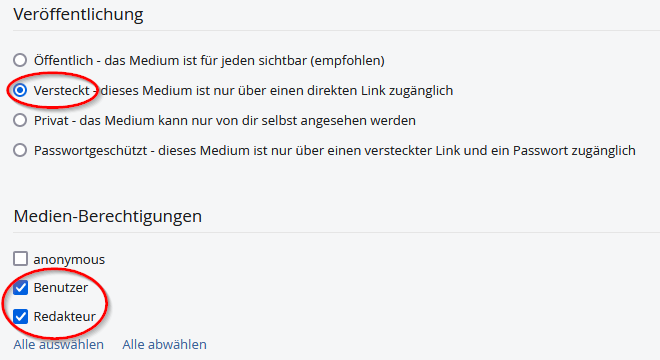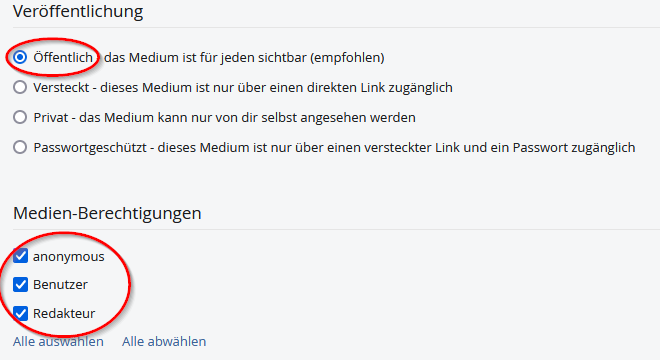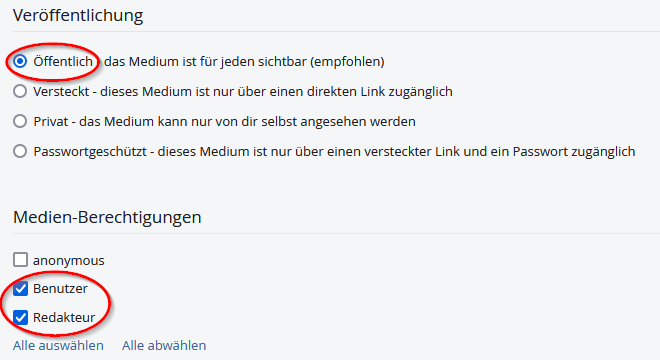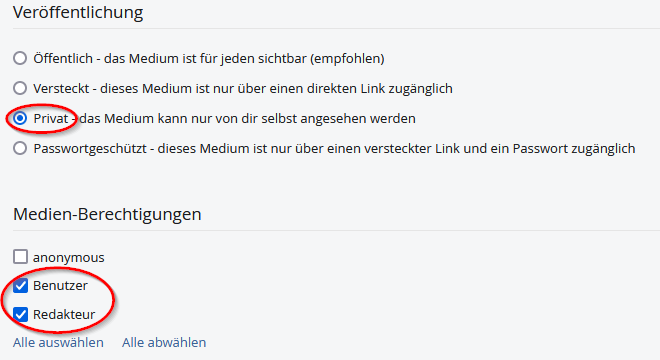(Die Seite wurde neu angelegt: „{{article |type=Anleitung |service=Service:ViMP |targetgroup=Angestellte, Bereiche |hasdisambig=Nein }} {{template caller |marker=Draft }} Das Videoporta…“) |
|||
| (13 dazwischenliegende Versionen von 3 Benutzern werden nicht angezeigt) | |||
| Zeile 5: | Zeile 5: | ||
|hasdisambig=Nein | |hasdisambig=Nein | ||
}} | }} | ||
| − | + | Im folgenden Artikel soll gezeigt werden, welche Wirkungen die verschiedenen Zugriffseinstellungen auf Ihre Videos haben. Es werden '''redaktionelle Rechte''' benötigt, Beantragung siehe [[Redaktionelle Rechte im Videoportal|hier]]. | |
| − | + | ==Was ist zu tun?== | |
| − | + | *Login im Videoportal | |
| − | + | *Medium auswählen | |
| − | + | *Einstellungen vornehmen | |
| − | == Was ist zu tun? == | + | |
| − | * Login im Videoportal | + | === Zugriffseinstellungen=== |
| − | + | Je nach Anwendungsfall müssen die Einstellungen für das Video angepasst werden. | |
| − | * Medium auswählen | + | |
| − | * | + | Die Veröffentlichung bezieht sich auf das Videoportal. |
| − | + | *'''öffentlich''': Das Video wird im Portal angezeigt. | |
| − | === Zugriffseinstellungen === | + | *'''Versteckt''': Das Video wird nicht im Portal angezeigt, kann aber über einen Link erreicht werden. |
| − | + | Die Medienberechtigungen regeln die Zugriffsrechte auf das Video. | |
| − | + | *''' Anonymous''': Das Video ist für Personen '''ohne Anmeldung''' abspielbar. | |
| − | + | *Benutzer und Redakteur: Das Video ist nur '''mit Anmeldung''' (Uni-Account) abspielbar. | |
| − | + | ||
| − | + | ====Video in PANDA / KOMO einbinden==== | |
| − | + | Ein Video in PANDA / KOMO zur Verfügung stellen und den Zugriff auf angemeldete Nutzer*innen begrenzen. | |
| − | * | + | <div class="tleft" style="clear:none">[[Datei:Screenshot_Videoportal_Video_Zugriffseinstellungen_Versteckt_Benutzer_Redakteur.png|mini|ohne|x300px]]</div> |
| − | * | + | <br clear="all"> |
| − | + | ||
| − | + | ====Video in TYPO3 / Webseiten einbinden==== | |
| − | + | Ein Video auf Webseiten, in Typo3 zur Verfügung stellen. Der Zugriff für externe Nutzer ohne Anmeldung muss möglich sein. Bei Veröffentlichung muss '''öffentlich''' oder '''versteckt''' verwendet werden. | |
| − | + | <div class="tleft" style="clear:none">[[Datei:Screenshot_Videoportal_Video_Zugriffseinstellungen_Öffentlich_Anonymous_Benutzer_Redakteur.png|mini|ohne|x300px]]</div> | |
| − | + | <br clear="all"> | |
| − | + | ====Video im Videoportal anzeigen==== | |
| − | ==== Video | + | '''1.Das Video ist versteckt und nur für angemeldete Nutzer über einen Link erreichbar.''' |
| − | <div class="tleft" style="clear:none">[[Datei: | + | <div class="tleft" style="clear:none">[[Datei:Screenshot_Videoportal_Video_Zugriffseinstellungen_Versteckt_Benutzer_Redakteur.png|mini|ohne|x300px]]</div> |
| − | <br clear=all> | + | <br clear="all"> |
| − | + | <br clear="all"> | |
| − | + | '''2. Das Video ist sichtbar und nur für angemeldete Benutzer abspielbar.''' | |
| − | + | <div class="tleft" style="clear:none">[[Datei:Screenshot_Videoportal_Video_Zugriffseinstellungen_Öffentlich_Benutzer_Redakteur.png|mini|ohne|x300px]]</div> | |
| − | + | <br clear="all"> | |
| − | + | <br clear="all"> | |
| − | <div class="tleft" style="clear:none">[[Datei: | + | '''3. Das Video ist sichtbar und weltweit für jeden abspielbar.''' |
| − | <br clear=all> | + | <div class="tleft" style="clear:none">[[Datei:Screenshot_Videoportal_Video_Zugriffseinstellungen_Öffentlich_Anonymous_Benutzer_Redakteur.png|mini|ohne|x300px]]</div> |
| − | + | <br clear="all"> | |
| − | + | ====Video für persönlichen Zugriff==== | |
| − | + | Das Video ist nur für den Besitzer sichtbar. | |
| − | + | <div class="tleft" style="clear:none">[[Datei:Screenshot_Videoportal_Video_Zugriffseinstellungen_Privat_Benutzer_Redakteur.png|mini|ohne|x300px]]</div> | |
| − | + | <br clear="all"> | |
| − | <div class="tleft" style="clear:none">[[Datei: | ||
| − | <br clear=all> | ||
| − | |||
| − | |||
| − | |||
| − | |||
| − | |||
| − | <div class="tleft" style="clear:none">[[Datei: | ||
| − | <br clear=all> | ||
| − | |||
| − | |||
| − | |||
| − | |||
| − | |||
| − | <div class="tleft" style="clear:none">[[Datei: | ||
| − | <br clear=all> | ||
| − | |||
| − | |||
| − | |||
| − | |||
| − | |||
| − | |||
| − | |||
| − | |||
| − | |||
| − | |||
| − | |||
| − | |||
| − | |||
| − | |||
| − | |||
| − | |||
| − | |||
| − | |||
| − | |||
| − | |||
| − | |||
| − | |||
| − | |||
| − | |||
| − | |||
| − | |||
| − | |||
| − | |||
| − | |||
| − | |||
| − | |||
| − | |||
| − | |||
| − | |||
| − | |||
| − | < | ||
| − | |||
| − | |||
| − | | | ||
| − | < | ||
| − | |||
| − | |||
| − | <br clear=all> | ||
Aktuelle Version vom 10. April 2024, 15:27 Uhr
Allgemeine Informationen
| Anleitung | |
|---|---|
| Informationen | |
| Betriebssystem | Alle |
| Service | Videoportal |
| Interessant für | Angestellte und Bereiche |
| HilfeWiki des ZIM der Uni Paderborn | |
Im folgenden Artikel soll gezeigt werden, welche Wirkungen die verschiedenen Zugriffseinstellungen auf Ihre Videos haben. Es werden redaktionelle Rechte benötigt, Beantragung siehe hier.
Was ist zu tun?[Bearbeiten | Quelltext bearbeiten]
- Login im Videoportal
- Medium auswählen
- Einstellungen vornehmen
Zugriffseinstellungen[Bearbeiten | Quelltext bearbeiten]
Je nach Anwendungsfall müssen die Einstellungen für das Video angepasst werden.
Die Veröffentlichung bezieht sich auf das Videoportal.
- öffentlich: Das Video wird im Portal angezeigt.
- Versteckt: Das Video wird nicht im Portal angezeigt, kann aber über einen Link erreicht werden.
Die Medienberechtigungen regeln die Zugriffsrechte auf das Video.
- Anonymous: Das Video ist für Personen ohne Anmeldung abspielbar.
- Benutzer und Redakteur: Das Video ist nur mit Anmeldung (Uni-Account) abspielbar.
Video in PANDA / KOMO einbinden[Bearbeiten | Quelltext bearbeiten]
Ein Video in PANDA / KOMO zur Verfügung stellen und den Zugriff auf angemeldete Nutzer*innen begrenzen.
Video in TYPO3 / Webseiten einbinden[Bearbeiten | Quelltext bearbeiten]
Ein Video auf Webseiten, in Typo3 zur Verfügung stellen. Der Zugriff für externe Nutzer ohne Anmeldung muss möglich sein. Bei Veröffentlichung muss öffentlich oder versteckt verwendet werden.
Video im Videoportal anzeigen[Bearbeiten | Quelltext bearbeiten]
1.Das Video ist versteckt und nur für angemeldete Nutzer über einen Link erreichbar.
2. Das Video ist sichtbar und nur für angemeldete Benutzer abspielbar.
3. Das Video ist sichtbar und weltweit für jeden abspielbar.
Video für persönlichen Zugriff[Bearbeiten | Quelltext bearbeiten]
Das Video ist nur für den Besitzer sichtbar.